电脑版金山文档根据内容调整最适合的列宽的方法
时间:2024-03-08 13:20:08作者:极光下载站人气:0
在使用金山文档进行表格数据的录入时,会对输入的数据的单元格进行行高和列宽的调整,输入的数据内容有的比较短,有的比较长,那么想要对数据单元格进行调整的话,那么我们可以设置根据内容的长短来自动调整调整最适合的列宽或者是行高等,只需要点击插入选项下的列高功能,就可以根据自己的编辑需求来选择最适合的列宽功能选项进行设置了,下方是关于如何使用电脑版金山文档将单元格调整为最适合的列宽的具体操作方法,如果你需要的情况下可以看看方法教程,希望对大家有所帮助。
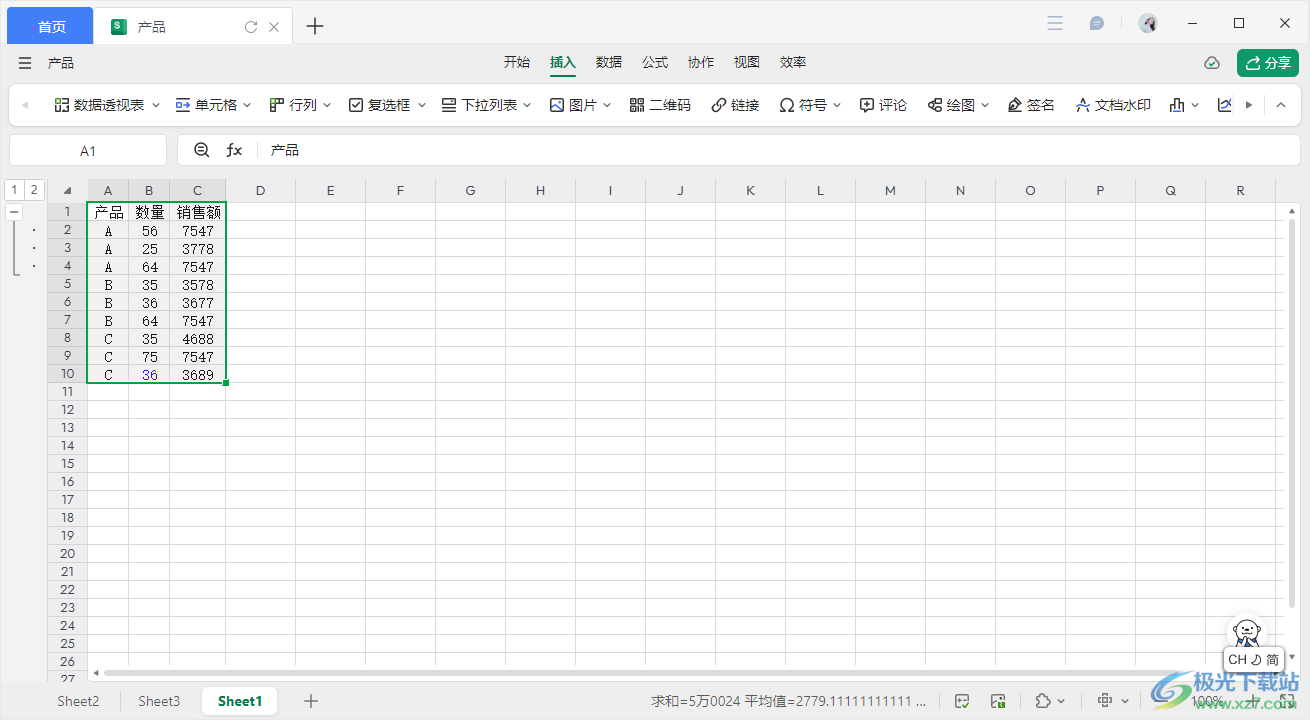
方法步骤
1.登录电脑版的金山文档,然后进入到页面中,可以进行新建表格,也可以直接在页面上找到需要重新编辑的表格文件进入。
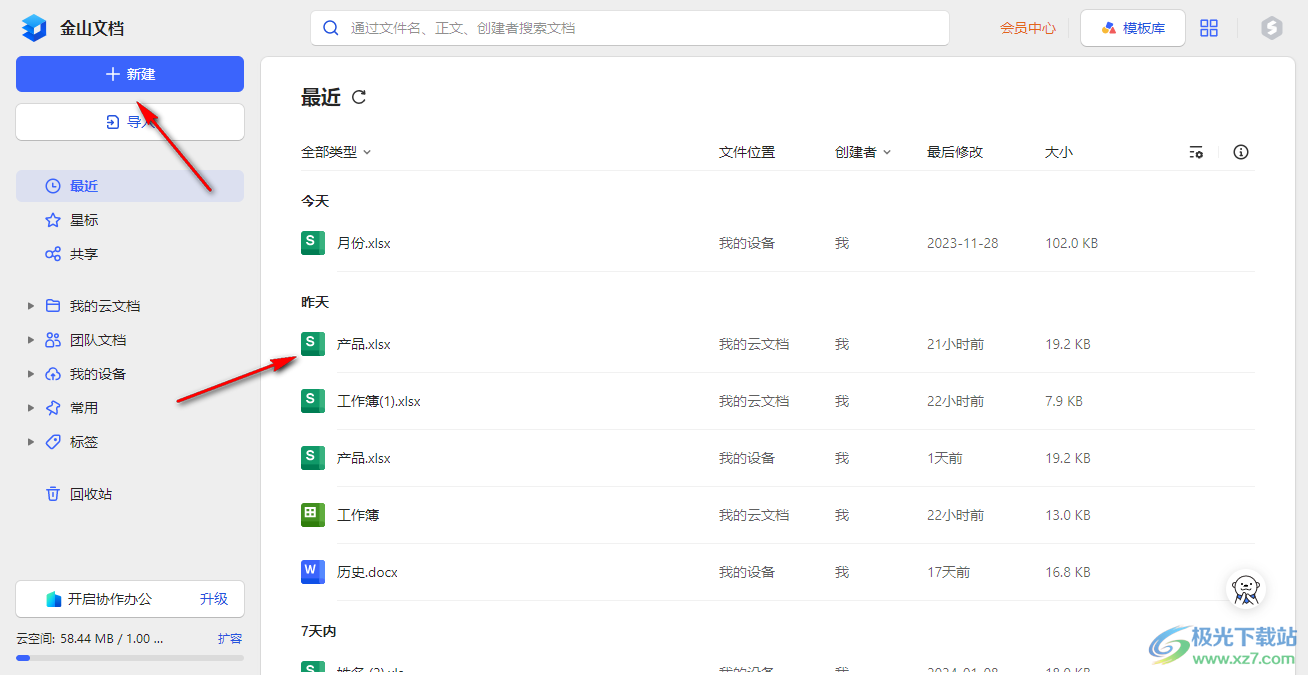
2.进入到页面之后,我们可以需要在单元格中对数据内容进行相应的编辑和修改。
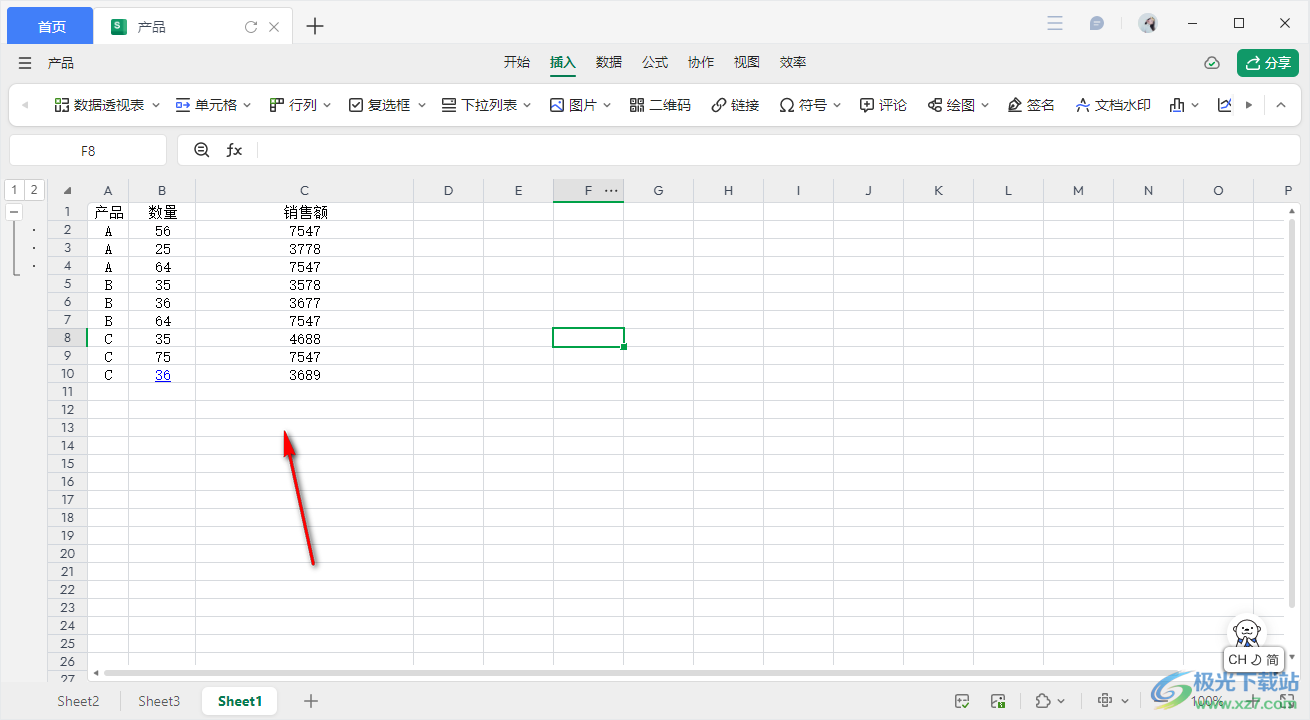
3.这时我们将编辑好的数据内容的区域框选起来,之后点击菜单栏中的【插入】,然后再点击【列高】选项。
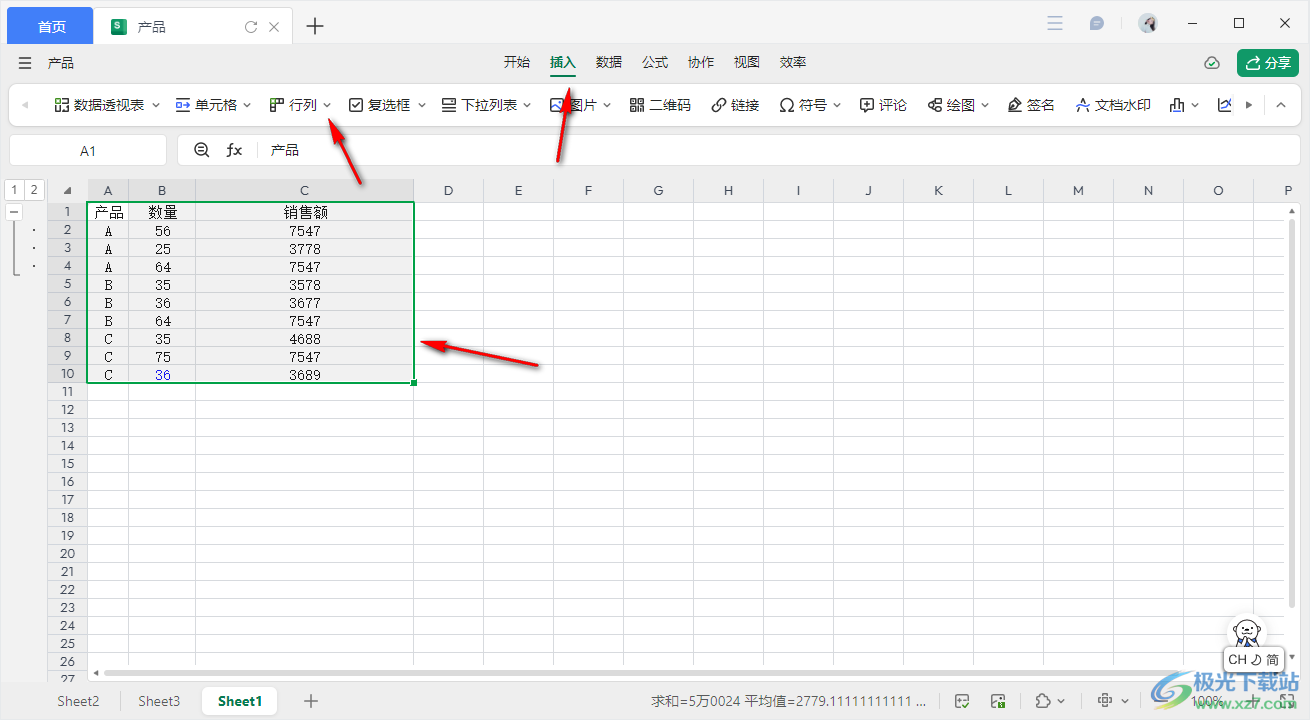
4.这时即可在列高的下方弹出一些相关的选项,我们可以将该选项下的【最适合的列宽】选项进行点击。
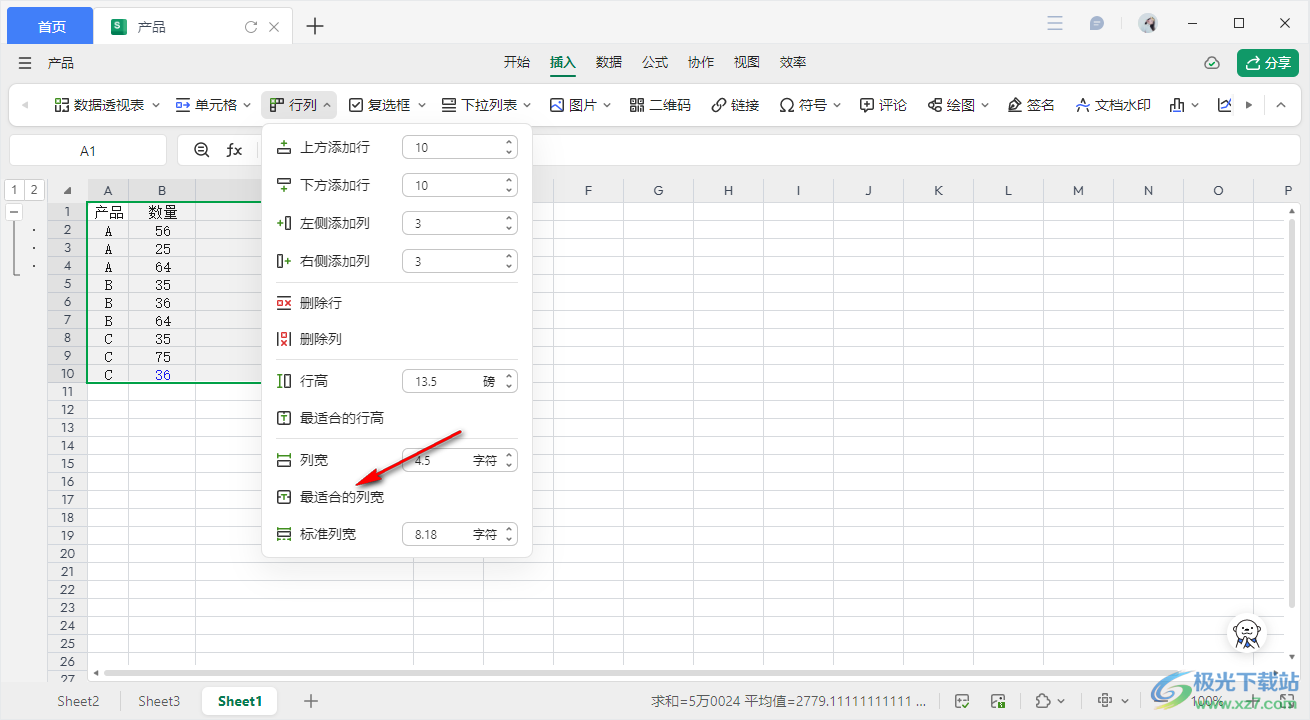
5.这时你可以查看到我们刚刚框选的数据单元格就会按照你输入的内容的长段来调整单元格的大小,如图所示。
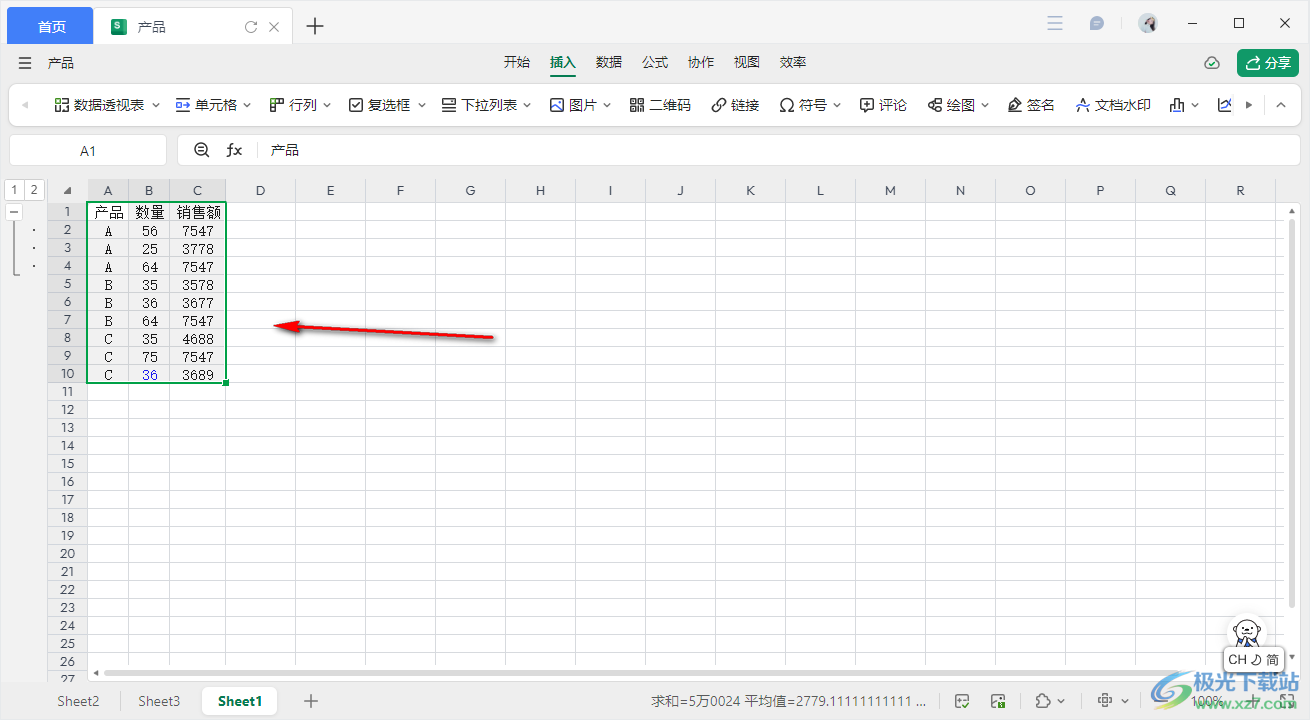
以上就是关于如何使用电脑版金山文档设置根据内容自动调整单元格大小的具体操作方法,在输入数据内容的过程中,输入的内容不一样,因此内容占用单元格的数量不一样,那么我们可以通过设置最适合的列宽来调整单元格的长度即可,感兴趣的话可以操作试试。


网友评论